
Joshua Davis
0
1310
228
Der er ingen tvivl om, at vi fanger en masse fotos. Det være sig fra et dedikeret kamera eller en smartphone. Imidlertid er ikke alle os klar over, at de fotos, vi tager, pakker en masse af vores personlige data. Hvert foto, vi fanger, indeholder information omkring kameraenheden (kameraproducent, model, F-stop, eksponeringstid, ISO-hastighed, blænde, blitz osv.), Opløsning af fotoet, dato for optagelse, flashdata, placering og GPS-info osv Ja, de data, der er gemt på fotos, kaldes EXIF-data (udskifteligt billedfilformat) eller metadata for fotos. Selv om EXIF-data kan være nyttige til at sortere eller filtrere billeder, betyder det også, at hvis du lægger et foto online, er en masse af dine personlige data offentlige sammen med dem. Mens forskellige websteder som Facebook, Twitter, billedhostingstjenester som Imgur fjerner EXIF-data, når du uploader, er der nogle tjenester som Flickr, Dropbox, Google+ og mere, der holder EXIF-dataene intakte.
Så hvis du ikke ønsker, at folk skal vide det sted, du tog et billede på eller får EXIF-data, skal du overveje at redigere eller fjerne EXIF-data fra dine fotos. Det er hvad vi skal hjælpe dig med. Her er, hvordan du kan redigere eller fjerne EXIF-data fra fotos på forskellige platforme:
vinduer
Windows inkluderer en oprindelig metode at redigere og fjerne EXIF-data fra fotos. Du kan gøre det ved blot højreklik på et billede og går til “Ejendomme”. Gå her til Fanen "Detaljer" og du finder EXIF-dataene. Du kan enten rediger nogle detaljer eller fjern dataene ved at klikke på “Fjern egenskaber og personlig information”.
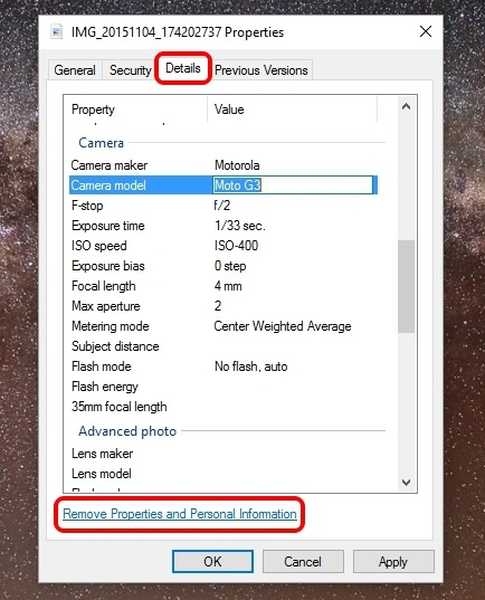
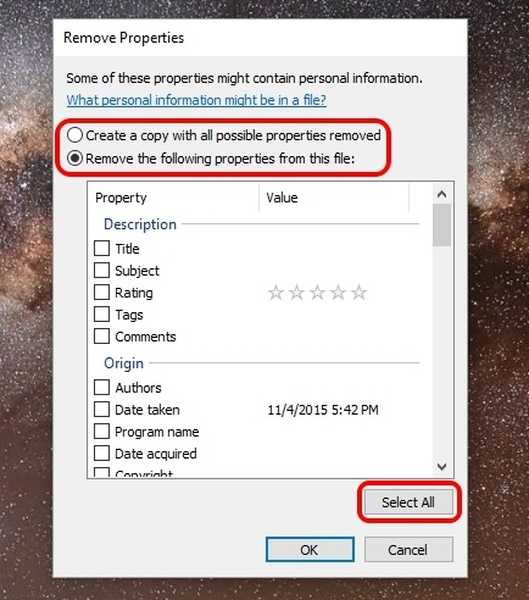
Mens det fungerer, kan du ikke redigere eller fjerne alle detaljerne. Vi anbefaler derfor, at du bruger en tredjepartssoftware til at gøre det samme.
Du kan nemt fjerne EXIF-data om fotos med BatchPurifier. Når du har installeret BatchPurifier, kan du bare åbn softwaren, tilføj fotos, vælg filtypen, vælg, om du vil gemme EXIF-datakørede foto som et nyt, eller hvis du vil tilsidesætte det originale foto, og det er det, dine fotos bliver "renset". Med andre ord fjernes EXIF-data fra fotos. Du kan tilføje flere filer på én gang, således navnet BatchPurifier. Vi har testet appen, og den fungerer godt, hvis du bare vil fjerne EXIF-data fra fotos. Dog BatchPurifier fungerer kun til JPEG-filer.
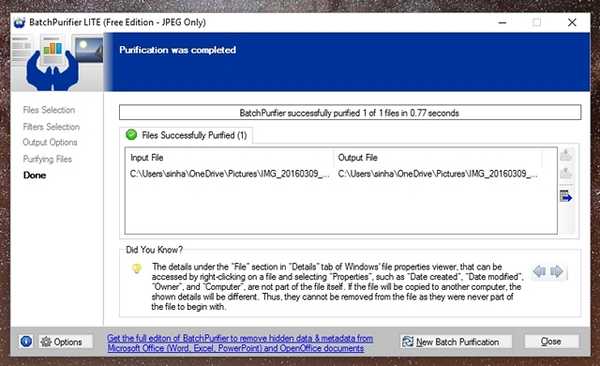
Der er en overflod af anden Windows-software, der hævder at fjerne EXIF-data eller redigere dem, men vi prøvede de fleste af dem, og de fungerede ikke for os. Så bliver du nødt til at stole på enten den oprindelige Windows-måde eller blot fjerne JPEG-filer via BatchPurifier.
Mac
Mens du nemt kan se EXIF-data på din Mac, er du nødt til at stole på en tredjepart-app for at fjerne EXIF-data. Til se EXIF-data for et foto, du kan bare åbn billedet i appen Fotos og ramte info ikon. Derefter vil du se EXIF-data, herunder detaljer omkring kameraet og placeringen af billedet.
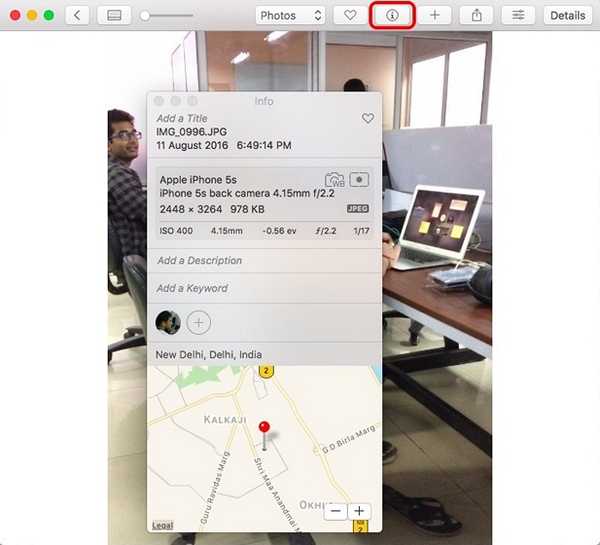
Til fjern EXIF-data fra billederne kan du bruge tredjepartssoftware, der kaldes ImageOptim. Appen er let at bruge, og alt hvad du behøver at gøre er at trække og slippe billedfiler til appen, og den fjerner automatisk EXIF-data og gemmer fotografet, der erstatter det originale foto, så du ikke har problemer med duplikatfotos.
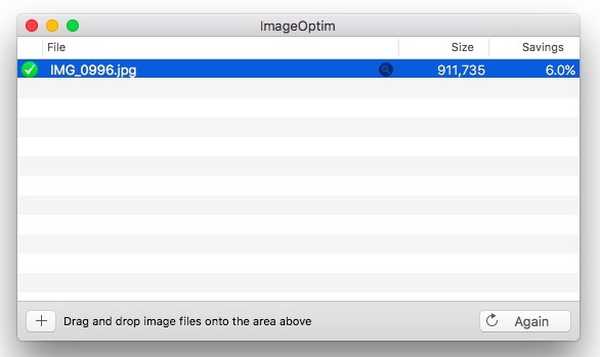
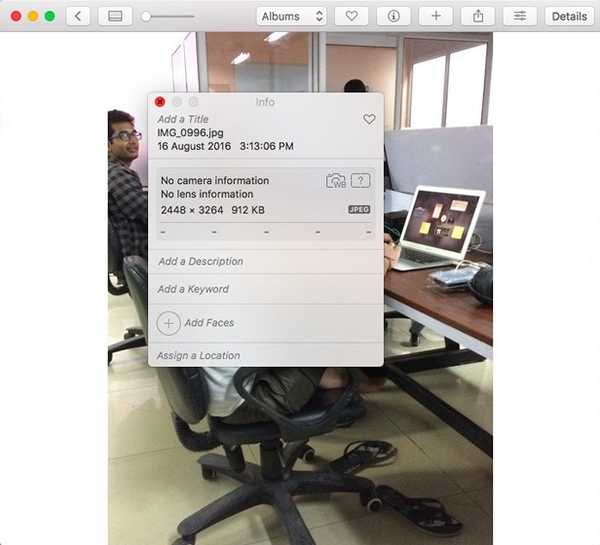
Mens ImageOptim fjerner EXIF-data, lader det dig ikke redigere dem. Vi prøvede også en række andre apps, der hævder at redigere EXIF-data på Mac, men desværre arbejdede ingen af dem virkelig for os.
Android
Hvis du ikke ønsker, at dine GPS-oplysninger skal gemmes, når du tager et foto på Android, kan du gøre det deaktiver geotagging-funktionen. Du kan gå til Indstillinger i de fleste kameraapps der kommer forudinstalleret på Android smartphones og sluk for “Gem placering”.
Eller endnu bedre, kan du gå til Indstillinger-> Apps-> CAMERA> Tilladelses og deaktiver “Location”.
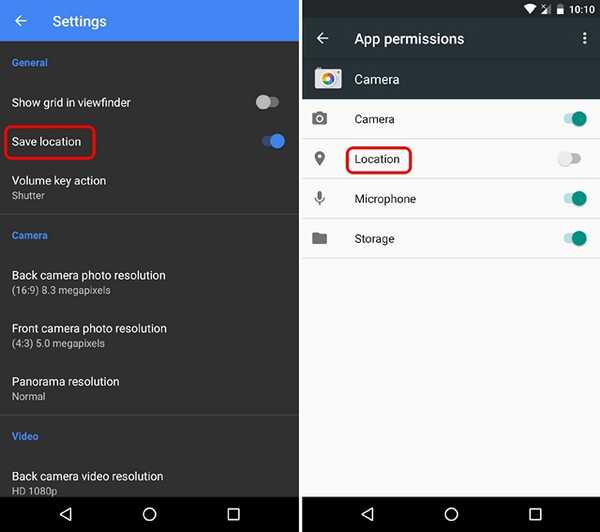
I tilfælde af at du gerne vil gemme EXIF-data, men vil fjern eller rediger det før du deler, kan du Brug Photo Exif Editor-appen (Gratis, $ 2,99). Når du har installeret appen, kan du bare vælge et foto og redigere dets metadata let. Mens appen også skal fjerne EXIF-data, var det et hit og miss i vores test. Appen er tilgængelig i en gratis version, men hvis du vil slippe af med annoncerne og se fulde RAW-data, kan du få Pro-versionen.
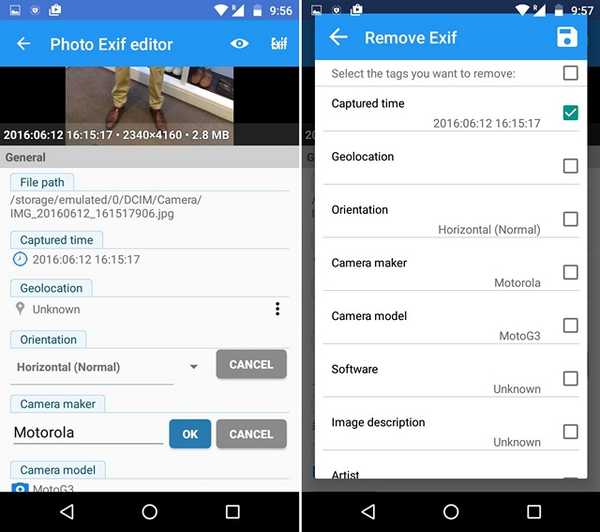
hvis du vil bare fjerne EXIF-data fra fotos på Android kan du bruge EZ UnEXIF-appen (Gratis, Pro $ 0,99). Du kan bare installere appen, åbne den, tilføje fotos fra Galleri eller filbrowser og vælge, om du vil oprette en ny EXIF gratis kopi af billedet eller erstatte originalen, og det er det. EXIF-data fjernes fra billedet. Let, ikke? Appen er tilgængelig i en gratis version, men den er fyldt med annoncer, selvom de ikke er de fulde indtrængende. Hvis du ønsker at slippe af med annoncerne, skal du hente Pro-versionen.
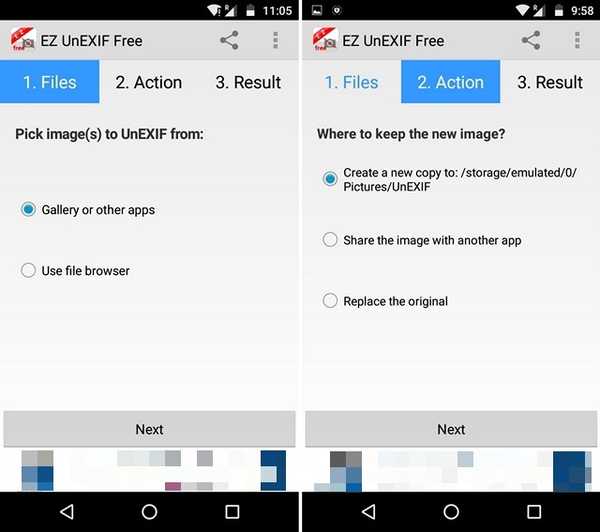
iOS
Ligesom Android kan du forhindre kameraapp på din iPhone eller iPad i at optage geotags. For at gøre det, bare gå til iOS-indstillinger-> Privatliv-> Placeringstjenester, trykke på "Kamera”Og vælg“Aldrig”.
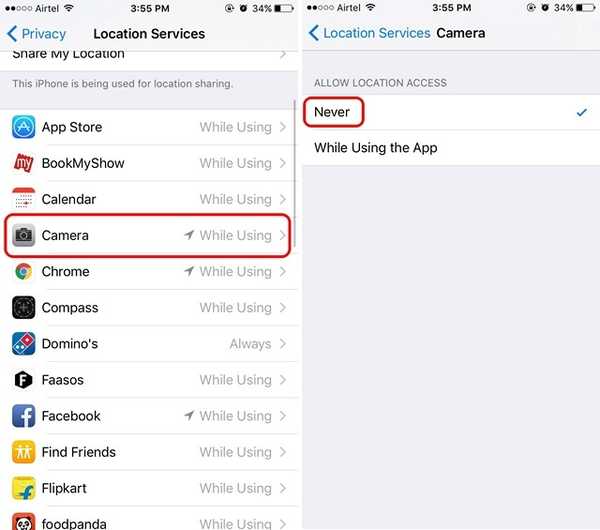
Hvis du vil opbevare EXIF-data og kun vil fjerne dem, når du deler et foto, kan du bruge App med metadatafjerner (gratis med køb i appen til fuld version). Appen lader dig let fjerne EXIF-data. Du kan bare trykke på ikonet for indstillinger cog, trykke på knappen "Fjern metadata", og appen gemmer et duplikatfoto uden EXIF-data.
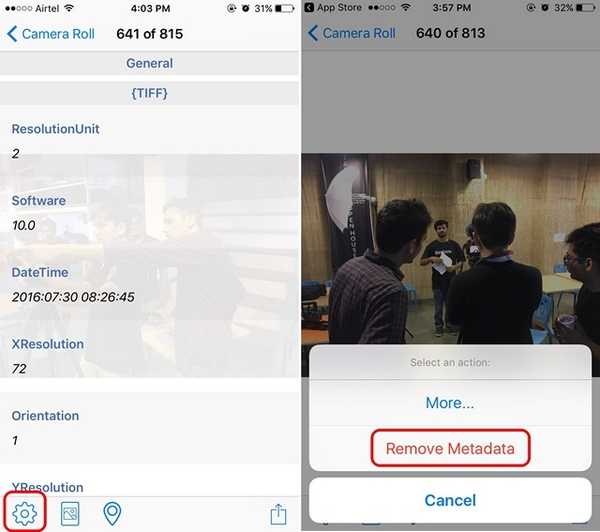
Hvis du vil rediger EXIF-data af fotos på din iPhone eller iPad, kan du enten få den fulde version af Metadata Remover-appen via et køb i appen eller købe den fulde version af Metapho-app ($ 2,99). Metapho-appen giver dig mulighed for at fjerne metadata eller redigere alle detaljer, inklusive dato og placering.
Bonus:
Hvis du ikke ønsker at bruge en tredjepartsapp til at fjerne EXIF-data på nogen af platformene, er den bedste måde at tage et skærmbillede af billedet. Da skærmbilleder ikke har nogen EXIF-data, har du et billede uden metadata. Du kan endda redigere billeder i forskellige fotoredigeringsapps for at fjerne EXIF-data. Enkel, men effektiv, ret?
SE OGSÅ: Sådan fjernes baggrund fra billeder uden Photoshop
Send dine fotos online uden nogen af dine personlige oplysninger vedhæftet
Så det er disse måder at redigere eller fjerne EXIF-data fra fotos på Windows, Mac, Android og iOS. Vi er enige om, at de fleste af disse platforme mangler omfattende apps til at redigere eller fjerne metadata, men vi har prøvet dem alle og bragt dig dem, der fungerer. Så prøv dem ud og fortæl os om din oplevelse. Lyd fra i kommentarfeltet nedenfor.















